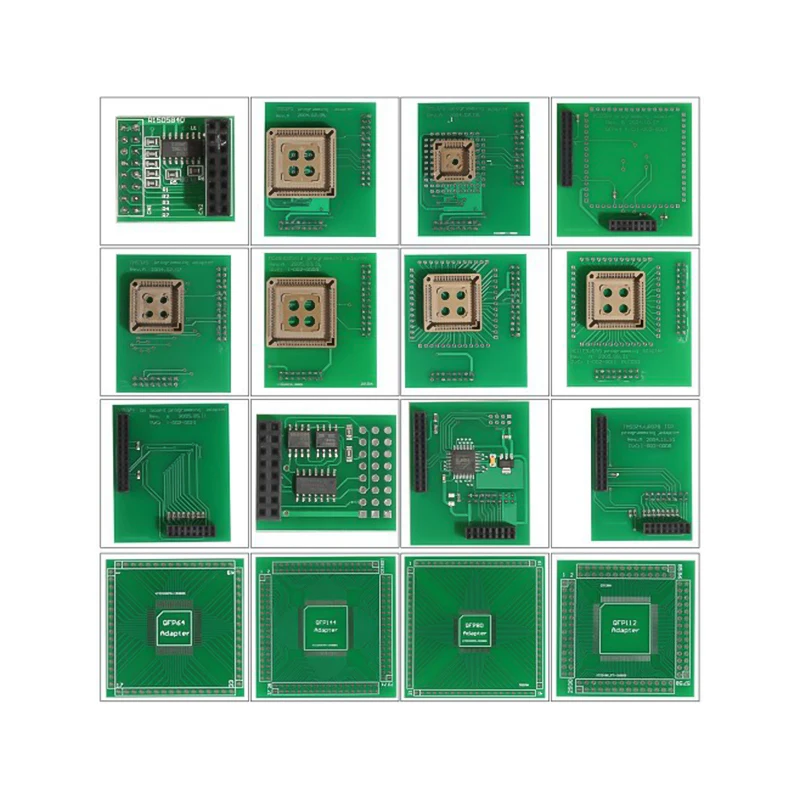အကြံပြုချက်များကို အသုံးပြု၍ XPROG V6.12
1.XPROG V6.12 dongle သည် Xprog ဗားရှင်းအဟောင်းနှင့် တွဲဖက်၍မရပါ။ သင်သည် ဗားရှင်းဟောင်း Xprog V5.55 V5.60 V5.70 V5.84 မှ ဤနောက်ဆုံးပေါ် V6.12 XPROG-M Dongle သို့ အပ်ဒိတ်လုပ်ရန် ခွင့်မပြုပါ။
2. ကျေးဇူးပြု၍ သင့်ကွန်ပြူတာအတွင်းရှိ ဗိုင်းရပ်စ်နှိမ်နင်းရေးဆော့ဖ်ဝဲအားလုံးကို ပိတ်ပါ၊ အဘယ်ကြောင့်ဆိုသော် ဗိုင်းရပ်စ်နှိမ်နင်းရေးဆော့ဖ်ဝဲသည် Xprog V6.12 ဒရိုက်ဘာနှင့် ဆော့ဖ်ဝဲလ်များကို သတ်ပစ်မည်ဖြစ်သောကြောင့်၊
3. အင်တာနက်ချိတ်ဆက်မှု ဖြုတ်ပါ။ သို့မဟုတ် V6.12 XPROG-M ဟာ့ဒ်ဝဲ ပျက်စီးသွားနိုင်သည်။
4. XPROG V6.12 ဟာ့ဒ်ဝဲသည် အခြားဗားရှင်း XPROG ဆော့ဖ်ဝဲလ်နှင့် တွဲဖက်၍မရသောကြောင့် သင် V6.12 ဆော့ဖ်ဝဲလ်ကို မထည့်သွင်းမီ XPROG ဗားရှင်းဟောင်း ဆော့ဖ်ဝဲအားလုံးကို ဖြုတ်လိုက်ပါ။ မဟုတ်ပါက ဟာ့ဒ်ဝဲပျက်စီးမည်ဖြစ်ပြီး ၎င်း၏အာမခံသက်တမ်းမှာ အကျုံးမဝင်ပါ။
5. ၎င်းကို အပ်ဒိတ်လုပ်ရန် ဘယ်တော့မှ မကြိုးစားပါနှင့်၊ ၎င်းကို အွန်လိုင်းတွင် အပ်ဒိတ်လုပ်ရန် ကြိုးစားပါက ဟာ့ဒ်ဝဲ ပျက်စီးသွားပါမည်။ အာမခံသည် အကျုံးမဝင်ပါ။
သတိပေးချက် ထည့်သွင်းပါ-
ကျေးဇူးပြု၍ windows system ကို အောက်ပါအတိုင်း လိုအပ်ပါသည်။
1.Windows system သည် windows XP 32bit သို့မဟုတ် windows 7 64 bit ဖြစ်သင့်သည်၊ windows system အတွက် patchsoftware အားလုံးကို install လုပ်ထားပြီး windows သည် ကောင်းမွန်စွာအလုပ်လုပ်နိုင်သည်...
2. windows စနစ်သည် အနည်းဆုံး partition 2 ခု (CD ROM မှလွဲ၍) ရှိသင့်သည်။
3. virtual harddisk ဖြင့် အလုပ်လုပ်၍မရပါ။
အဆင့်များလက်စွဲကို ထည့်သွင်းပါ-
1. "installation.reg" ဖိုင်ကို ကလစ်နှိပ်ပါ ဖိုင်အချက်အလက်ကို ပြုပြင်ရန်။
2. "AdbeRdr11000_zh_CN.exe" ဖိုင်ကို ထည့်သွင်းရန် လိုအပ်သည်၊ သို့မဟုတ်ပါက Xprog ဆော့ဖ်ဝဲလ် စတင်မည်မဟုတ်ပါ။
3. Xprog ပင်မအင်တာဖေ့စ်ကို ကွန်ပျူတာတွင် ချိတ်ပါ၊ USB ဒရိုက်ဗာကို ထည့်သွင်းပါ။
4. "XPROG-BOX6.12" ဖိုဒါကို ဒက်စ်တော့သို့ကူးယူပြီး ၎င်းကိုဖွင့်ပြီး "xprogdesktop.exe" ကို run ပြီးနောက် ဆော့ဖ်ဝဲကိုဖွင့်ပါ။